Содержание
Как создать свою страницу в интернете совершенно бесплатно!
Рубрика: Полезные программы и сервисы
Здравствуйте, читатели блога FairHeart.ru. Из этой статьи вы узнаете, как создать свою страницу в интернете буквально за один вечер своими руками. Думаете это невозможно? Вовсе нет! Это смоет каждый, особенно с тем инструментом, что я вам посоветую.
Таким инструментов будет Netvibes — сервис, который позволяет самостоятельно создать свою домашнюю страницу в интернете. Своего рода онлайн конструктор интернет страниц. Просто выберете понравившиеся тему, шаблон и закидываете в него всевозможные виджеты. Количество виджетов впечатляет. Приведу только некоторые самые важные и интересные:
- поиск Google и Yahoo!;
- почта Google и Yahoo!;
- социальные закладки — facebook, twitter, myspace и др.
- прогноз погоды;
- новостные ленты;
- веб радио;
- карты Google;
- заметки;
- и многое другое!
Давайте разбираться со всем по порядку. Заходим на Netvibes и видим, что там все на английском! Испугались? Не стоит, это только главная имеет английский интерфейс, сам сервис на русском. Просто убедитесь, что в правом верхнем углу выбран русский язык интерфейса. Жмем на зеленую кнопку «Get Started» и переходим к выбору версии продукта.
Заходим на Netvibes и видим, что там все на английском! Испугались? Не стоит, это только главная имеет английский интерфейс, сам сервис на русском. Просто убедитесь, что в правом верхнем углу выбран русский язык интерфейса. Жмем на зеленую кнопку «Get Started» и переходим к выбору версии продукта.
Базовая версия бесплатна (BASIC free), в ней только VIP поддержка платная, но мы же не будем ей пользоваться. 🙂 Смело выбираем левую версию (Go BASIC) и в появившемся окне вводим имя своей страницы (или как ее здесь называют — доски).
Сервис Netvibes позволяет создавать два вида страниц — публичные и личные. На публичные могут заходить другие люди. Они имеют адреса вида: www.netvibes.com/[имя_станицы]. Личные доступны только вам.
Ну а теперь разберем последовательность действий при работе с Netvibes:
1. Проходим регистрацию, чтобы сервис запомнил нас. Регистрация очень простая — достаточно ввести свое имя, email, пароль (минимум 6 символов) и согласится с условиями сервиса. Вам на почту придет письмо от Netvibes. Подтвердите свою регистрацию, пройдя по указанной в нем ссылке.
Вам на почту придет письмо от Netvibes. Подтвердите свою регистрацию, пройдя по указанной в нем ссылке.
2. Приступаем к настройке внешнего вида. Переходим в раздел скины, где можно выбрать визуальную тему оформления. Количество представленных на выбор тем впечатляет, но если хотите свою, уникальную тему, можете попробовать создать ее самостоятельно. Также можете посмотреть настройки. Все настройки на русском языки и с доступным описанием, поэтому не должно возникнуть проблем с их пониманием.
3. С помощью раздела «Доски» можно добавлять страницы, редактировать и удалять их. Чтобы задать, кому она будет доступна (публичная или личная), перейдите «доски» — «Управление…» . В разделе «управлять досками» поставьте галочку на «Разрешить» рядом с «Ваша публичная страница» и сохраните изменения. Если появится надпись, что публичная страница разрешена только пользователям старше 13 лет, перейдите на вкладку «редактировать данные аккаунта» и установите дату своего рождения. Теперь появилась возможность задать имя публичной страницы — рядом с надписью «Ваша публичная страница».
Переключатся между созданными страницами можно через меню «Доски».
4. Наша страница состоит из набора вкладок. Каждая вкладка имеет свой шаблон, который задает расположение добавляемых виджетов. На выбор представлены шаблоны с одной, двумя, тремя и четырьмя колонками. Если вкладка стала не нужна, просто нажмите на «удалить эту вкладку».
5. Добавить новую вкладку очень просто — нажмите на «новая вкладка» и введите ее название.
6. Чтобы добавить виджеты на свою доску, нажмите на зеленую кнопку «добавить» в левом верхнем углу и выберете виджет. Для удобства виджеты разбиты по категориям, а самые важные и популярные из них находятся в разделе «Важнейшие виджеты». В разделе «добавить канал» можно добавить новый новостной поток в RSS ридер. Если не знаете ничего о RSS, прочтите об этом в моей статье что такое RSS.
7. Netvibes имеет свой RSS ридер. В него уже добавлена лента новостей от Google. Чтобы Ваши RSS ленты новостей не путались с новостями от гугла, создайте свою вкладку и уже в нее добавляйте свои новостные ленты. Чтобы удалить новости от Google просто удалите вкладку General — выберете вкладку и нажмите «правка» рядом с ее названием.
Чтобы удалить новости от Google просто удалите вкладку General — выберете вкладку и нажмите «правка» рядом с ее названием.
Я надеюсь, сервис Netvibes будет вам полезен, и Вы сможете получить такую страничку в интернете, о которой и мечтать не могли. Спасибо за внимание!
Лучший способ выразить благодарность автору — поделиться с друзьями!
Узнавайте о появлении нового материала первым! Подпишитесь на обновления по email:
Следите за обновлениями в Twitter и RSS.
Оставьте комментарий
Как создать свой веб сайт в интернете бесплатно и быстро? Создание бесплатного web сайта на поддомене
Для современного бизнеса наличие сайта — не прихоть, а необходимое условие успеха и даже выживания. Сложно себе представить компанию или специалиста без сайта. И от того, насколько он будет профессионально оформлен, насколько грамотно будут организованы его структура и контент, зависит впечатление аудитории о компании.
Собственный сайт — это одновременно площадка для информирования о своих услугах, место в интернете, где можно продавать и зарабатывать деньги, рекламировать себя как специалиста или продвигать свой бизнес. Поэтому многих интересует, как создать веб-сайт с минимальными затратами времени и усилий.
Поэтому многих интересует, как создать веб-сайт с минимальными затратами времени и усилий.
Как создать сайт в интернете
Создать себе сайт можно несколькими способами. Самый простой и дешёвый из них — сделать это на одном из конструкторов или сервисов готовых сайтов. На рынке существует ряд таких сервисов, они отличаются ценами, сложностью использования, предлагаемыми возможностями. С помощью конструктора можно получить готовый web-сайт при минимальных затратах времени и сил.
Другой вариант — заказать сайт у профессионалов. В этом случае web-сайт обойдётся дороже, и разработка займёт немалое время.
Можно и самому изучить основы веб-программирования, чтобы самому сделать сайт своими руками, однако этот путь — слишком длинный для занятого человека.
Вне зависимости от того, какой из этих способов вы выберете, вам стоит знать, как создаются сайты, что нужно, чтобы они работали и за что обязательно придётся заплатить, а на чём можно сэкономить.
Разработка сайта вручную.
 HTML и PHP
HTML и PHP
Чтобы знать, как разработать веб-сайт, как создать в интернете собственный веб-ресурс, нужно понимать, что собой представляет сайт, каковы его составляющие.
За отображение сайта в Сети отвечает HTML (HyperText Markup Language — язык разметки гипертекста) — специальный язык, который описывает содержимое веб-страницы. HTML подсказывает браузеру, что именно отображать, когда пользователь обращается к сайту. Поэтому для того, чтобы создать веб-сайт самому, потребуется создать одну или несколько HTML-страниц и соединить их между собой гиперссылками. Вы получите простейший статичный сайт, то есть обновлять его можно будет только вручную через HTML-код на сервере.
Для того, чтобы иметь возможность обновлять и администрировать сайт (редактировать тексты и картинки, добавлять новости и новые страницы и т.п.), сайт создаётся с использованием одного из языков программирования (PHP, Perl, Python, Ruby) или на основе одной из систем управления контентом (CMS). Большинство таких платформ требуют участия программистов для разработки сайта, поэтому если вы ищете, как создать свой первый сайт, не обладая знаниями веб-программирования, то этот способ создания сайтов не всегда вам подойдёт — придётся обращаться к специалистам. Тем не менее, есть системы, в состав которых входят готовые сайты, разворачивающиеся без участия программистов. Один из лучших таких движков — UMI.CMS. В платформу включено более 500 различных шаблонов с готовым дизайном, структурой, типовыми страницами и демо-контентом.
Тем не менее, есть системы, в состав которых входят готовые сайты, разворачивающиеся без участия программистов. Один из лучших таких движков — UMI.CMS. В платформу включено более 500 различных шаблонов с готовым дизайном, структурой, типовыми страницами и демо-контентом.
Сложности: самостоятельный дизайн и безопасность сайта
Самостоятельная разработка сайтов имеет и другие сложности. Создание веб-сайтов самостоятельно потребует либо сотрудничества с веб-дизайнерами, либо создание дизайна самому. В последнем случае, если у вас нет специального образования, можно получить непрофессиональный дизайн, который продемонстрирует каждому посетителю сайта, что ресурс создавался не специалистом.
Современный сайт должен отображаться не только на экране компьютера, но и на небольших экранах смартфонов и планшетов. Этого можно достичь, используя для сайта так называемый адаптивный дизайн. Такой дизайн умеет подстраиваться под размер устройства, на котором его просматривают и корректно отображаться как на большом экране ноутбука или ПК, так и на смартфоне. Создание адаптивного дизайна требует специфических навыков, так что для этого вам наверняка понадобится профессионал. Можно найти готовые шаблоны адаптивного дизайна и бесплатно пользоваться ими, однако чтобы встроить такой шаблон в самодельный сайт, нужно владеть навыками HTML-вёрстки и, в некоторых случаях, веб-программирования.
Создание адаптивного дизайна требует специфических навыков, так что для этого вам наверняка понадобится профессионал. Можно найти готовые шаблоны адаптивного дизайна и бесплатно пользоваться ими, однако чтобы встроить такой шаблон в самодельный сайт, нужно владеть навыками HTML-вёрстки и, в некоторых случаях, веб-программирования.
Ещё один недостаток самостоятельного создания сайта — ограниченные возможности в расширении его функций. Если ваш бизнес будет процветать или вы поймете, что существующий вэб-сайт нужно дополнить новым функционалом, в какой-то момент вы можете не справиться с этим ввиду нехватки специфических знаний. А подключить внешние модули к такому самописному сайту бывает крайне сложно.
Современный сайт должен не только красиво выглядеть и быть удобным в использовании. Он должен быть надёжно защищён от взлома. Особенно если с его помощью вы планируете принимать платежи — например, продавать товары или услуги. Поэтому следует позаботиться не только о том, как можно создать свой сайт, а ещё и о том, как создать надёжный защищённый сайт. Защита сайта — это весьма узкоспециализированные знания в разных областях, которые практически невозможно получить быстро. Поэтому нужно понимать, что если вы знаете, как бесплатно создать свой сайт, но не являетесь профессионалом в веб-разработке, то с большой вероятностью такой сайт нельзя будет назвать полностью защищённым и надёжным.
Защита сайта — это весьма узкоспециализированные знания в разных областях, которые практически невозможно получить быстро. Поэтому нужно понимать, что если вы знаете, как бесплатно создать свой сайт, но не являетесь профессионалом в веб-разработке, то с большой вероятностью такой сайт нельзя будет назвать полностью защищённым и надёжным.
Конструкторы сайтов
Если вас интересует, как бесплатно создать свой сайт в интернете, то лучшей рекомендацией будет использование онлайн-конструктора готовых сайтов. Ещё совсем недавно статьи о том, как сделать свой сайт бесплатно самому и быстро, напугали бы вас необходимостью изучать программирование, html-вёрстку и веб-дизайн. Сегодня же это может сделать любой желающий при помощи конструктора. В этом случае создание веб-сайта своими руками не потребует от вас много времени и не нужно будет вникать в основы веб-программирования.
В интернете представлено множество различных конструкторов сайтов для тех, кого интересует, как создать свой сайт бесплатно. Один из самых популярных таких сервисов — 1С-UMI. Он полностью снимет с вас необходимость заботиться о том, как создать свою страницу в интернете бесплатно. Сервис 1С-UMI позволяет как создавать свой сайт для полноценного представления бизнеса в сети, так и продвигать его.
Один из самых популярных таких сервисов — 1С-UMI. Он полностью снимет с вас необходимость заботиться о том, как создать свою страницу в интернете бесплатно. Сервис 1С-UMI позволяет как создавать свой сайт для полноценного представления бизнеса в сети, так и продвигать его.
Как выбрать онлайн-конструктор сайта
Если вас интересует, как можно создать свой сайт в интернете бесплатно за 5 минут, то стоит обратить внимание на конструкторы с бесплатными тарифными планами. В то же время, если ресурс должен превратиться в серьёзный проект, желательна возможность получать расширенные функции за дополнительную плату. Например, вы создадите бесплатный сайт, он станет приносить вам деньги, и вы захотите подключить к нему базу клиентов (CRM) или конструктор форм. На 1С-UMI такие функции можно добавить, перейдя на платный тариф.
У конструкторов веб-сайтов есть ряд преимуществ перед веб-разработкой. Самое главное — вам не нужно разбираться с кодом HTML, PHP, чтобы получить готовый работающий вэб-сайт прямо сейчас. По большому счёту, работа с конструктором мало отличается от работы с обычным текстовым или графическим редактором. Вам не нужно будет думать о вёрстке и макетировании сайта — где разместить меню, где кнопку заказа, а где форму обратной связи. Конструктор позволит вам выбрать один из стандартных готовых макетов и просто применить его к вашему сайту.
По большому счёту, работа с конструктором мало отличается от работы с обычным текстовым или графическим редактором. Вам не нужно будет думать о вёрстке и макетировании сайта — где разместить меню, где кнопку заказа, а где форму обратной связи. Конструктор позволит вам выбрать один из стандартных готовых макетов и просто применить его к вашему сайту.
Использование конструктора лишает вас необходимости заботиться о подгонке картинок — например, фото товаров в каталоге. Качественные конструкторы умеют автоматически подгонять размеры картинок под оптимальный для этого конкретного макета и дизайна.
Многие конструкторы предлагают выбрать сразу же адаптивный дизайн и обеспечить корректное отображение сайта на мобильных устройствах. А это особенно актуально в условиях роста популярности смартфонов и увеличения мобильного трафика. Для этой цели в каталоге шаблонов сервиса 1С-UMI есть отдельный раздел адаптивных сайтов.
Размещение сайта
Любой созданный сайт необходимо разместить в интернете. Для этого нужно зарегистрировать домен и купить хостинг. Готовые сайты, работающие на конструкторах, получают и то, и другое автоматически, поэтому вам не потребуется ломать голову над тем, как создать сайт на поддомене или домене. Если же вы разрабатываете сайт своими руками или при помощи веб-студии, то этим вопросом придётся заняться самостоятельно.
Для этого нужно зарегистрировать домен и купить хостинг. Готовые сайты, работающие на конструкторах, получают и то, и другое автоматически, поэтому вам не потребуется ломать голову над тем, как создать сайт на поддомене или домене. Если же вы разрабатываете сайт своими руками или при помощи веб-студии, то этим вопросом придётся заняться самостоятельно.
Доменное имя — это адрес, который пользователь вводит в браузере, чтобы перейти на ваш сайт. Идеальный вариант — если доменное имя совпадает с названием вашей компании и ассоциируется с вашей деятельностью, например, yandex.ru, google.com, afisha.ru. Однако может так случиться, что домен для вашего названия уже занят. Это бывает когда в качестве названия используется какое-либо популярное слово или словосочетание. Не стоит отчаиваться, часто можно найти свободный домен со схожим названием или модифицировать его — например, вместо pugovichka.ru зарегистрировать домен pugovichka-furnitura.ru. Рекомендации о том, как выбрать и зарегистрировать доменное имя, читайте в нашей статье «Назови меня тихо по имени.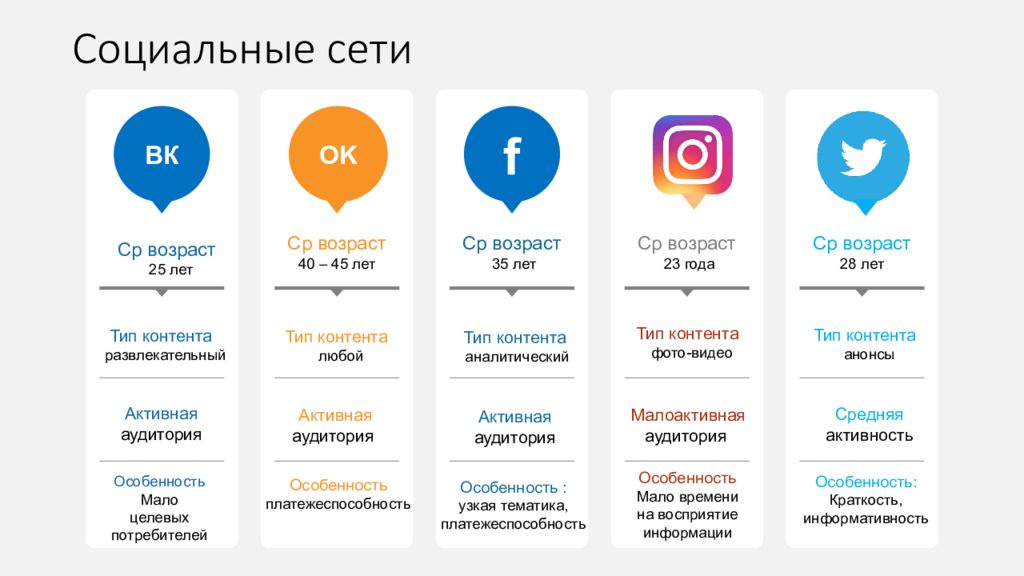 ru. Как выбрать имя для сайта».
ru. Как выбрать имя для сайта».
Для непосредственного размещения сайта в Сети необходимо купить хостинг — место на сервере провайдера, предоставляющего услуги размещения сайтов. При покупке хостинга стоит обращать внимание на:
- поддержку нужных технологий у компании-хостера,
- соответствие техническим требованиям вашего сайта,
- объём выделяемого дискового пространства,
- ограничения по объёму трафика, то есть полученных и переданных на сайт данных.
Если ваш сайт — это только визитка, то при покупке хостинга можно выбрать самый экономичный хостинг-тариф, чтоб не переплачивать за лишние объёмы трафика и дискового пространства. Если же вы планируете создать интернет-магазин, который со временем будет продавать всё больше товаров, лучше купить хостинг «с запасом», чтобы избежать ситуации, когда хостинговая компания отключает ваш сайт из-за слишком высокой внешней нагрузки.
Конструкторы и сервисы готовых сайтов предоставляют хостинг бесплатно. Что касается доменного имени, то большинство конструкторов по умолчанию создают сайты на подомене. В этом случае ваш сайт будет доступен по адресу «ваше_название.адрес_конструктора» — например, site.umi.ru. Для многих начинающих бизнесов этого вполне достаточно. Однако если ваша компания быстро развивается и вы хотите, чтобы он воспринимался серьёзно, стоит купить и привязать к нему внешний домен второго уровня — например, site.ru. Большинство конструкторов предоставляют такую возможность, а на 1С-UMI это можно сделать прямо через панель управления самим сервисом.
Что касается доменного имени, то большинство конструкторов по умолчанию создают сайты на подомене. В этом случае ваш сайт будет доступен по адресу «ваше_название.адрес_конструктора» — например, site.umi.ru. Для многих начинающих бизнесов этого вполне достаточно. Однако если ваша компания быстро развивается и вы хотите, чтобы он воспринимался серьёзно, стоит купить и привязать к нему внешний домен второго уровня — например, site.ru. Большинство конструкторов предоставляют такую возможность, а на 1С-UMI это можно сделать прямо через панель управления самим сервисом.
В редких случаях конструкторы сайтов позволяют перенести их на другой хостинг и таким образом вывести сайт в собственность. На 1С-UMI это можно сделать в один клик, достаточно приобрести лицензию на систему управления сайтом.
Топ-7 услуг веб-хостинга (на основе реальных тестов)
Каждый веб-сайт заслуживает хорошего веб-хостинга.
Если визуальные элементы домашней страницы загружаются быстро, навигация происходит мгновенно, а видео никогда не запаздывает, вы можете подумать, что у него отличный веб-хостинг.
Однако, помимо скорости, еще одним важным фактором является время безотказной работы в течение более длительного периода времени.
Например, веб-сайты часто отключаются на несколько минут или часов, а владелец веб-сайта этого не замечает. Например, если время работы вашего сайта составляет 99,99%, то это около 50 минут простоя в год — это неплохо. Однако, если время безотказной работы вашего веб-сайта составляет 99,67%, то у вас есть почти 30 часов простоя в год, что может стоить как опыта посетителей, так и возможного дохода.
Но найти такую услугу сложно, потому что рынок веб-хостинга огромен.
Как мы оцениваем веб-хостинговые компании
За последние пять лет мы усовершенствовали 6-этапный процесс, чтобы протестировать каждого поставщика веб-хостинга в реальных условиях.
1. Покупка тестового доменного имени
Мы начинаем с покупки тестового доменного имени для каждого хоста. Это позволяет нам протестировать серверы имен провайдера веб-хостинга с внешним доменным именем.
Например, для тестирования службы веб-хостинга SiteGround мы сначала купили доменное имя; hostingfacts-siteground.com
Мы делаем это, поскольку перевод доменных имен может повлиять на производительность при плохой настройке.
2. Регистрация у каждого поставщика веб-хостинга
Чтобы обеспечить точную оценку, мы никогда не используем бесплатные учетные записи для оценки провайдеров веб-хостинга. Мы обнаружили, что это часто не соответствует опыту платежеспособного клиента.
Мы выбираем их самый дешевый (общий план) на максимальную длину. Это гарантирует, что у нас будет достаточно данных и времени, чтобы сравнить их с другими поставщиками.
Выбирая самый дешевый общий тарифный план, мы обеспечиваем согласованный контрольный показатель для всех провайдеров веб-хостинга.
Ниже приведены примеры счетов, которые мы оплатили различным веб-хостинговым компаниям:
Счет Liquid Web Счет-фактура Hostwinds Счет-фактура Bluehost
3.
 Развертывание стандартной установки WordPress
Развертывание стандартной установки WordPress
После того, как мы подключили доменное имя к серверам нашего провайдера веб-хостинга, мы развертываем нашу стандартную тестовую установку WordPress.
Размер, структура и тема каждого веб-сайта идентичны, что делает мониторинг скорости загрузки страниц более точным.
4. Сбор данных о времени безотказной работы и времени загрузки за год
Чтобы точно представить реальную производительность, мы отслеживаем все веб-сайты в течение как минимум одного года с помощью признанного в отрасли инструмента сравнительного анализа Pingdom.
Pingdom проверяет хостинг с интервалом в одну минуту, чтобы убедиться, что сайт работает, и следить за его производительностью. Эти данные доступны вам через нашу панель управления Pingdom.
5. Проверка службы поддержки клиентов
Служба поддержки клиентов является важным компонентом проверки любого провайдера веб-хостинга.
Вы хотите быть уверены, что сможете получить помощь, когда она вам понадобится, поэтому мы всегда тестируем работу службы поддержки клиентов.
Мы оцениваем поддержку клиентов по двум наиболее важным критериям; скорость реакции, когда ваш сайт выходит из строя, и точность ответов службы поддержки.
6. Обзор характеристик и цены
Наконец, мы оцениваем провайдеров веб-хостинга по их общему пакету услуг.
Они различаются в зависимости от провайдера веб-хостинга, но наиболее важными из них являются:
- Цена.
- Стоимость продления.
- Варианты бесплатного домена.
- Защищен ли сайт с помощью SSL.
- Имеет ли сайт преимущества CDN в плане производительности.
- Варианты возврата.
- Качество поддержки клиентов.
- Время загрузки.
Полное раскрытие информации : Мы связаны со всеми хостинг-провайдерами, перечисленными в этом обзоре. Так мы покрываем расходы на тестирование 20+ хостингов круглый год.
Лучшие услуги веб-хостинга на 2023 год (средние значения за последние 12 месяцев)
- Hostinger: Лучший универсал | исторические данные
- Bluehost: лучший веб-хостинг с безотказной работой | исторические данные
- Хостинг A2: Лучшая скорость (время загрузки) | исторические данные
- DreamHost: Лучший веб-хостинг «ежемесячно» | исторические данные
- Nexcess: лучший хостинг WordPress | исторические данные
- GoDaddy: Лучшее для доменов | исторические данные
- SiteGround: гарантия наилучшего времени безотказной работы | исторические данные
1.
 Hostinger
Hostinger
Лучший универсальный хостинг / Посетите Hostinger
У Hostinger есть облачный хостинг, VPS, WordPress и веб-хостинг для электронной коммерции для небольших и средних веб-сайтов. . Он также предлагает веб-хостинг для агентств и их клиентов.
За последние 12 месяцев среднее время безотказной работы Hostinger составило 99,95% на основе наших тестов. Общее время простоя также составило 3 часа 33 минуты, в среднем 18 минут. В течение шести месяцев этого периода время безотказной работы составляло 100%.
Среднее время отклика составило 318 мс, самое быстрое время — 291 мс, а самое медленное — 341 мс. Этот вариант веб-хостинга подходит для сайтов малого и среднего размера на основе результатов наших тестов.
Время безотказной работы нашего тестового сайта с Hostinger было довольно стабильным. Планы общего веб-хостинга
начинаются с 9 долларов США.0,99 в месяц, предоплата и выставление счетов ежегодно. Бесплатный домен включен, если вы перейдете на планы веб-хостинга Premium или Business за 10,99 и 16,99 долларов США соответственно.
Для одного веб-сайта вы получаете 50 ГБ хранилища, 100 ГБ трафика, Cloudflare CDN, учетную запись электронной почты и две базы данных.
Общий веб-хостинг готов к работе с WordPress с еженедельным резервным копированием.
Кроме того, существует 30-дневная гарантия возврата денег, так что вы можете без проблем попробовать Hostinger. Но имейте в виду, что это не включает возмещение за доменное имя, которое вы зарегистрировали у них.
2. Bluehost
Лучший хостинг безотказной работы / Посетите Bluehost
Bluehost специализируется на веб-хостинге WordPress, но также предлагает общий, VPS, выделенный хостинг и планы хостинга для электронной коммерции. Существует поддержка 24/7, а также премиальная поддержка под названием WP Live, где эксперт проведет вас через каждый шаг. Планы для этого начинаются с $ 24,00 в месяц.
В ходе годового тестирования мы обнаружили, что среднее время безотказной работы составляет 99,91%. Общее время простоя составило 5 часов 31 минуту. В общей сложности три месяца в году было 100% безотказной работы. Из веб-хостов в списке у Bluehost было меньше месяцев со 100% безотказной работой.
Общее время простоя составило 5 часов 31 минуту. В общей сложности три месяца в году было 100% безотказной работы. Из веб-хостов в списке у Bluehost было меньше месяцев со 100% безотказной работой.
Среднее время отклика составило 661 мс, самое быстрое время — 555 мс, а самое медленное — 877 мс. По сравнению с другими хостами в списке, Bluehost находится посередине, когда речь идет о скорости общего плана хостинга. Скорость
Bluehost находится где-то между самой медленной и самой быстрой в списке.
Bluehost имеет планы общего хостинга, которые оплачиваются либо ежегодно, либо за 36-месячный период. Если вы платите ежегодно, цена составляет 10,99 долларов США за базовый план, который предназначен для одного сайта или блога. Если вы выберете 36-месячный расчетный период, он составит 9 долларов США.0,99 в месяц.
Бесплатное доменное имя включено в течение одного года. Вы также получаете CDN и 10 ГБ дискового пространства. Пропускная способность не измеряется. У вас может быть до 20 баз данных MySQL, если их размер не превышает 5 ГБ и используется 10 ГБ.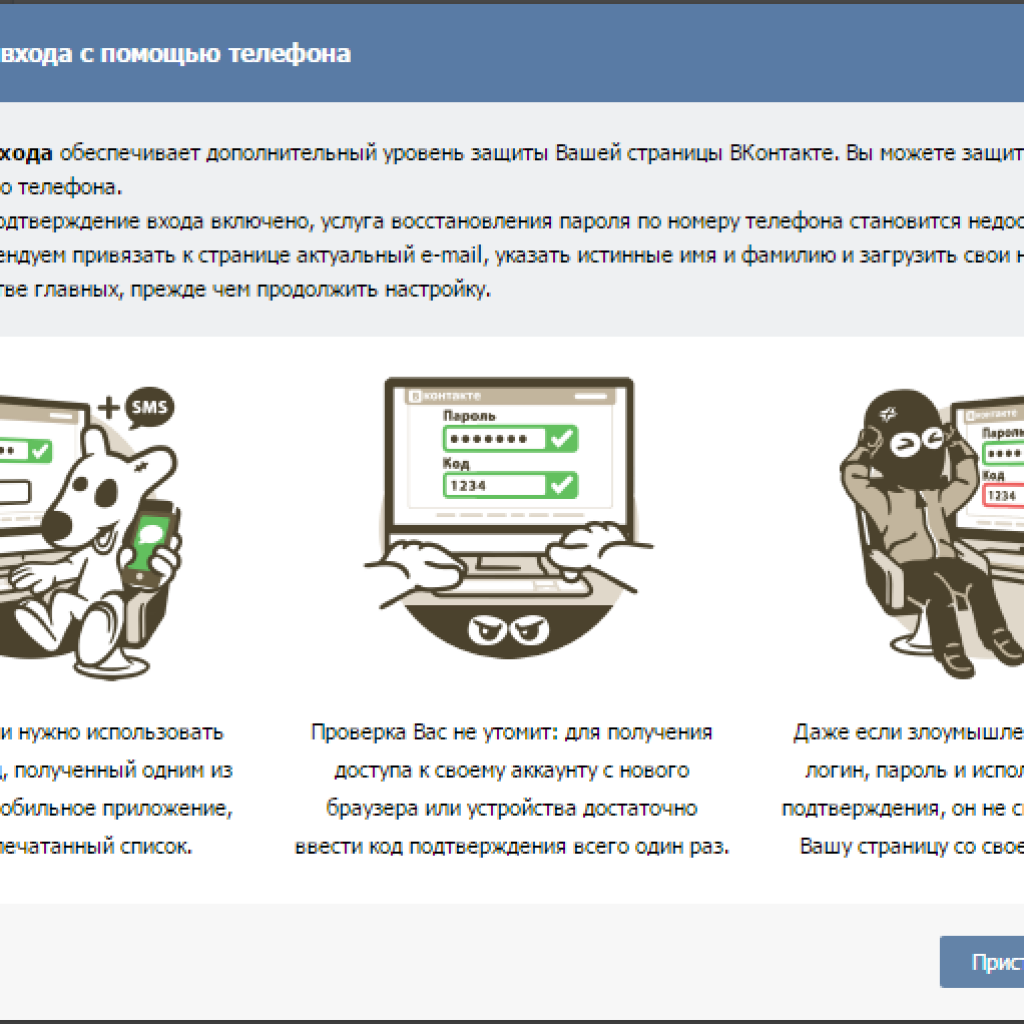
3. A2 Hosting
Лучший скоростной хостинг / Посетите A2 Hosting
A2 Hosting предлагает общий, выделенный, VPS и WordPress хостинг. Если вы хотите продавать хостинг как услугу, вы можете сделать это с их агентством хостинга. Уже более 15 лет A2 Hosting работает над компенсацией выбросов углерода за счет усилий по лесовосстановлению в партнерстве с Carbonfund.org.
Результаты наших тестов показывают, что среднее время безотказной работы составило 99,98%, а общее время простоя составило 70 минут. Из 12 месяцев шесть из них имели время безотказной работы 100%, а самое низкое — 99,94%.
С точки зрения скорости сервер тестового сайта начал загрузку контента в среднем через 295 мс. Самое быстрое время отклика составило 263 мс, а самое медленное — 325 мс. Согласно нашим тестам, A2 Hosting является третьим по скорости в этом списке. На веб-сайте
A2 Hosting указано, что он стремится к 99,99% времени безотказной работы, но этого немного не хватило.
План общего хостинга составляет 10,99 долларов США в месяц для плана веб-хостинга Startup.
Включает один веб-сайт с объемом памяти 100 ГБ и 5 баз данных. Вы также можете создать пробный сайт, чтобы протестировать изменения на своем сайте, прежде чем предлагать их клиентам, чтобы убедиться, что все работает правильно.
При обновлении эти функции становятся неограниченными. Предварительно настроенные параметры для оптимальной производительности являются стандартными для всех планов виртуального хостинга, но есть и другие функции, такие как кэширование и автоматическое резервное копирование при обновлении.
Есть 30-дневная гарантия возврата денег. Через 30 дней вы можете получить пропорциональное возмещение.
4. DreamHost
Лучший ежемесячный хостинг / Посетите DreamHost
Помимо общего хостинга, Dreamhost также предлагает VPS, выделенный, облачный и веб-хостинг WordPress. Он принадлежит сотрудникам, что позволяет сосредоточиться на пользовательском опыте. Также гарантируется 100% безотказная работа.
Также гарантируется 100% безотказная работа.
Но как складывается эта гарантия? Наши тесты показали среднее время безотказной работы 99,86% при общем времени простоя 10 часов 2 минуты. Из 12-месячного периода тестирования только четыре месяца имели время безотказной работы 100%.
Согласно нашим тестам, виртуальный хостинг Dreamhost является самым медленным в этом списке со средним временем отклика 1815 мс. Самое быстрое время составило 1702 мс. Самый медленный был 1926 мс.
Пользователи выходят на 32% чаще, если страница загружается от одной до трех секунд, это время загрузки не идеально.
Согласно нашим тестам, гарантия Dreamhost не соответствует требованиям.
Общий стартовый план стоит 7,99 долларов в месяц за один веб-сайт и включает бесплатное доменное имя. Если вы решите использовать годовой план, цена составит 6,99 долларов в месяц.
Если вам нужно более одного сайта, план Shared Unlimited включает неограниченное количество сайтов. Этот план составляет $ 13,99 в месяц.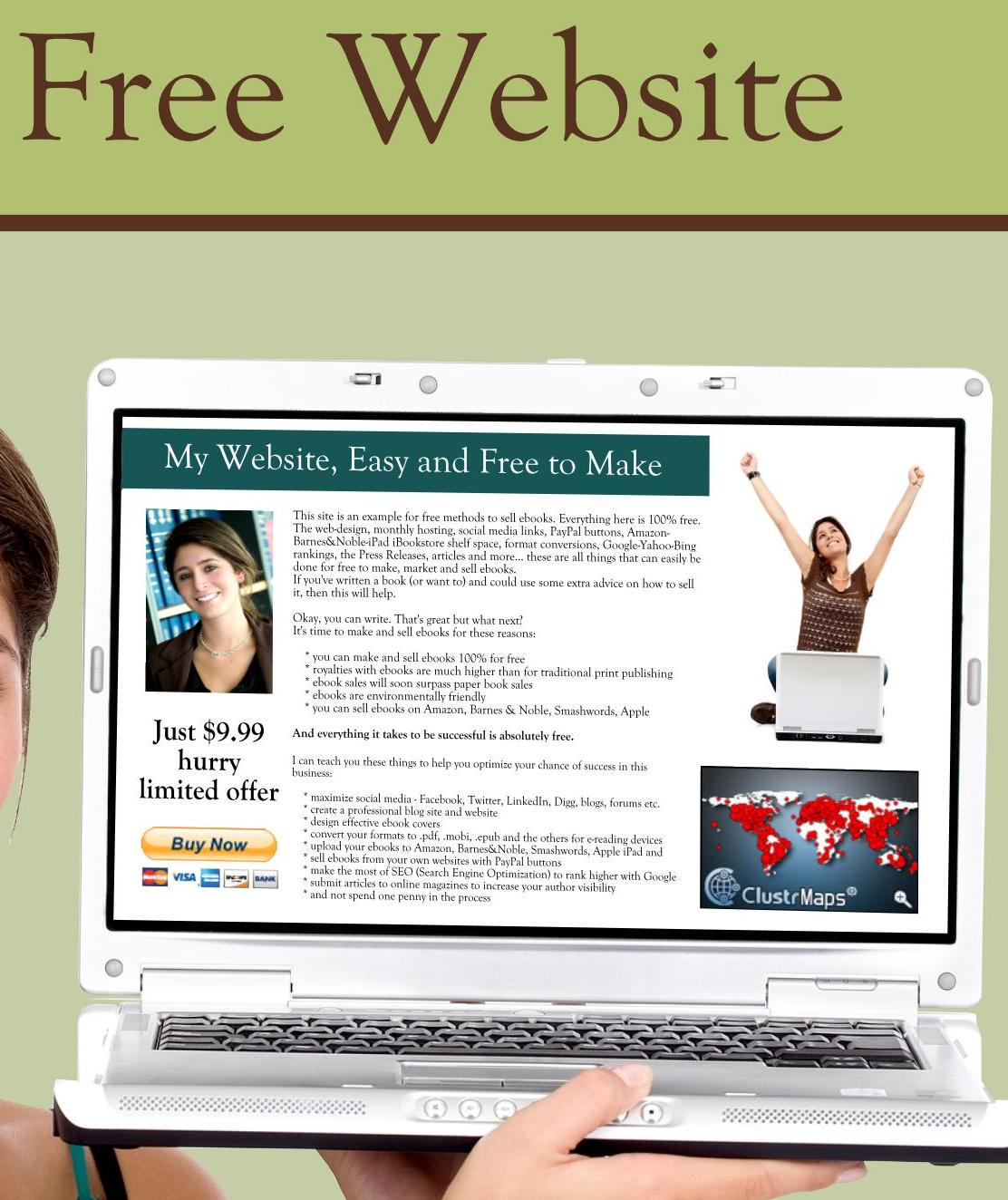 С любым планом вы получаете неограниченную пропускную способность, потому что они не отслеживают ее, а WordPress предустановлен.
С любым планом вы получаете неограниченную пропускную способность, потому что они не отслеживают ее, а WordPress предустановлен.
Dreamhost также предоставляет 97-дневную гарантию возврата денег для планов виртуального хостинга, если вы размещаете заказ с помощью кредитной или дебетовой карты.
5. Nexcess
Лучший хостинг WordPress / Посетите Nexcess
У Nexcess есть WordPress, Magento и облачный хостинг. Существует также хостинг для электронной коммерции, созданный с использованием WooCommerce и WordPress. Если вам нужен хостинг для других платформ, это также возможно, поскольку также поддерживаются Drupal, ExpressionEngine и Craft CMS.
Среднее время безотказной работы в ходе нашего тестирования составило 99,80%. Общее время простоя составило 18 часов 1 минуту. Из 12 месяцев 8 из них имели время безотказной работы 100%. Хостинг Nexcess показал наибольшее время простоя по сравнению с другими хостами, перечисленными здесь.
Несмотря на то, что наши тесты показали много времени простоя, оно было ограничено одним месяцем. Он занимает второе место, когда речь идет о хостинге с наибольшим временем безотказной работы 100% в течение 12-месячного периода.
Среднее время ответа составило 275 мс. Самое быстрое время составило 246 мс, а самое медленное — 303 мс.
Наши тесты показали самое большое время простоя, но оно было ограничено одним событием.
Для управляемого хостинга WordPress планы начинаются с 19 долларов в месяц. Если вы решите платить ежегодно, цена станет $15,83 в месяц.
Включает 15 ГБ дискового пространства, 2 ТБ пропускной способности, ежедневное резервное копирование и неограниченное количество адресов электронной почты. Вы также можете настроить промежуточный сайт для тестирования изменений, прежде чем отправлять их на рабочий сайт.
Когда вы получаете всплески трафика на свой сайт, вы также получаете 10 или более обработчиков PHP, которые помогут вам в автомасштабировании. Таким образом, вы будете испытывать меньше времени простоя в целом.
Таким образом, вы будете испытывать меньше времени простоя в целом.
Также доступна 30-дневная гарантия возврата денег, чтобы вы могли протестировать Nexcess.
6. GoDaddy
Лучший хостинг доменов / Посетите GoDaddy
GoDaddy предлагает общий хостинг, а также WordPress и хостинг для электронной коммерции с WooCommerce. Его план хостинга также может поддерживать Drupal, Joomla и многое другое.
Наши тесты показали среднее время безотказной работы 99,96% при общем времени простоя 3 часа 6 минут. Среднее время простоя составляло 16 минут в месяц.
За 12 месяцев у четырех из них время безотказной работы составило 100%. GoDaddy рекламирует время безотказной работы на уровне 99,99%, поэтому, судя по нашему тестированию, они определенно не соответствовали этому показателю.
Среднее время ответа составило 292 мс. Не отставая от большинства других хостинговых компаний, перечисленных здесь, самое медленное время отклика составило 342 мс, а самое быстрое — 250 мс.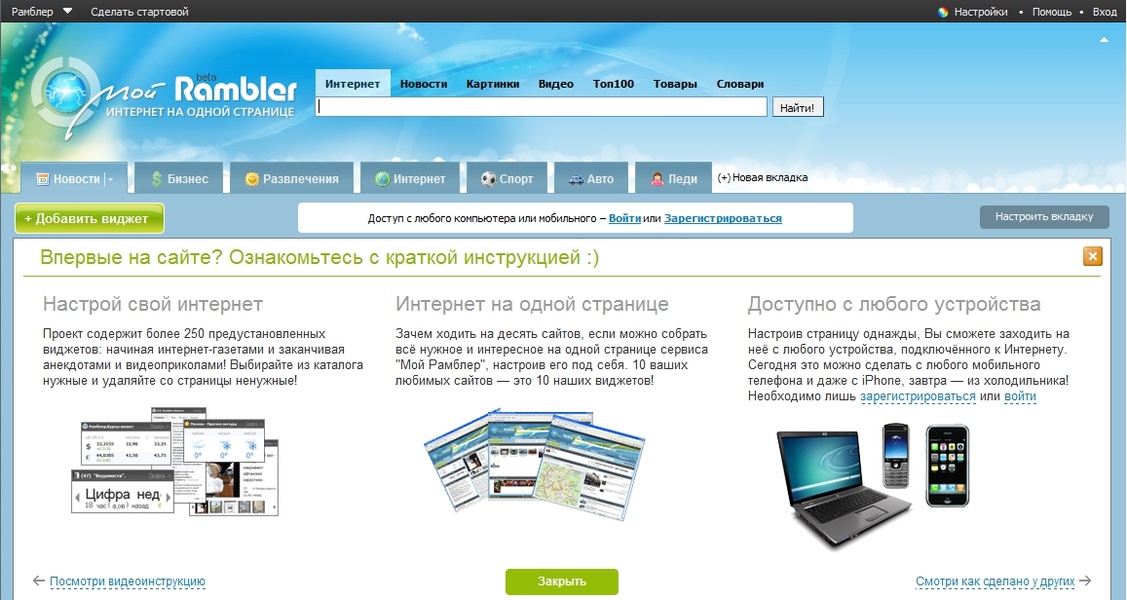
GoDaddy постоянно отставал от заявленного времени безотказной работы 99,99% в течение года.
Для плана GoDaddy Economy для общего хостинга цена составляет 10,99 долларов США в месяц или 8,99 долларов США, если вы решите платить ежегодно. Если вы это сделаете, вы также получите бесплатное доменное имя и два адреса электронной почты Microsoft 365.
Для обоих вариантов и для одного сайта вы получаете 25 ГБ хранилища и 10 баз данных.
При обновлении вы получаете неограниченную пропускную способность, больше сайтов и хранилище. Вы также получаете дополнительные адреса электронной почты, но не получаете бесплатное доменное имя. Как и в случае с планом Economy, вы получаете адреса электронной почты Microsoft 365 только в том случае, если решите платить ежегодно.
7. SiteGround
Лучшие функции / Посетите SiteGround
SiteGround имеет общий, облачный, WordPress и хостинг для электронной коммерции с WooCommerce.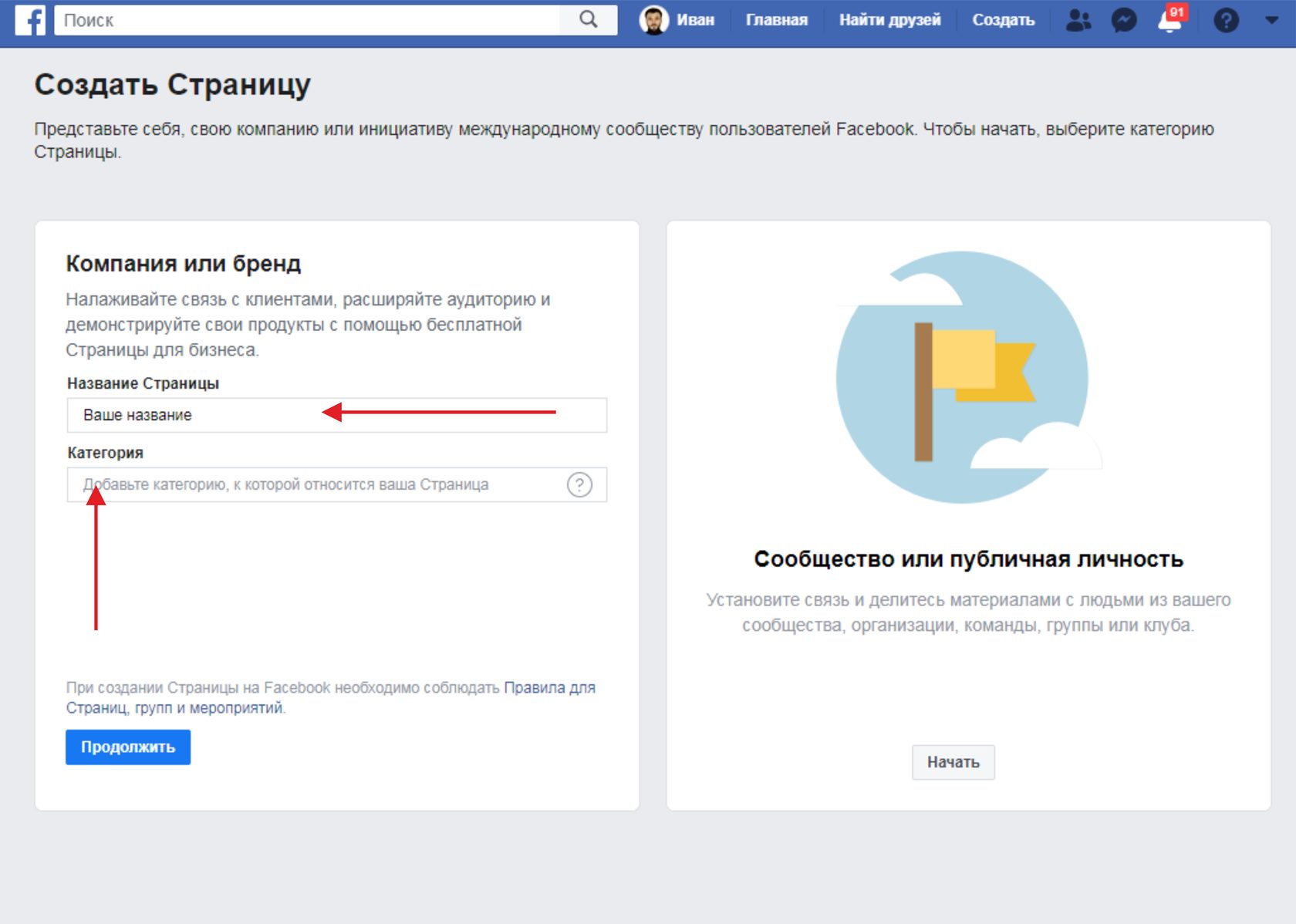 Для агентств также доступен реселлерский хостинг.
Для агентств также доступен реселлерский хостинг.
Из всех вариантов веб-хостинга в этом списке у SiteGround было самое высокое среднее время безотказной работы — 99,99%. Если округлить, то в среднем 100%. Общее время простоя за весь год составило всего 15 минут.
В течение 12 месяцев тестирования девять из них имели время безотказной работы 100%.
Что касается скорости сайта, наши тесты показали, что среднее время отклика составило 384 мс. Самое быстрое время отклика составило 343 мс, а самое медленное — 522 мс. У SiteGround было лучшее время безотказной работы, но он средний по скорости по сравнению с другими поставщиками веб-хостинга, перечисленными выше.
SiteGround имел лучшее время безотказной работы, а также был довольно быстрым.
Для плана общего хостинга SiteGround StartUp это 14,99 долларов в месяц. Вы также получаете 10 ГБ дискового пространства и бесплатные учетные записи электронной почты для одного веб-сайта. Вы также получаете доступ по SSH и SFTP.
При обновлении вы можете получить больше места для хранения, расширенную приоритетную поддержку, бесплатный частный DNS, хостинг для агентств и многое другое.
Независимо от того, какой тарифный план вы выберете, передача данных будет безлимитной, и вы получите бесплатное доменное имя. Кроме того, вы также получаете доступ к созданию тестового сайта для тестирования ваших изменений и можете создавать неограниченное количество веб-сайтов.
Если вы хотите увидеть всех провайдеров, за которыми мы следим, и их обзоры, проверьте нашу категорию веб-хостинга.
Создание и просмотр веб-страницы на вашем компьютере
Создание и просмотр веб-страницы на вашем компьютере
Требования:
- Текстовый редактор
- Интернет-браузер
- Пройдена часть 1 курса Codecademy Learn HTML & CSS
.
Введение
Когда вы переходите на веб-страницу в Интернете, браузер выполняет большую работу. Браузер читает все необходимые файлы (HTML, CSS и JavaScript) и интерпретирует эти необработанные ресурсы, чтобы нарисовать сложную страницу, которую вы видите.
Браузер читает все необходимые файлы (HTML, CSS и JavaScript) и интерпретирует эти необработанные ресурсы, чтобы нарисовать сложную страницу, которую вы видите.
В этой статье вы узнаете, как создать веб-страницу с помощью текстового редактора на своем компьютере, а затем просмотреть веб-страницу в браузере. Если вы хотите опубликовать свою веб-страницу во всемирной паутине (Интернете) для всеобщего обозрения, ознакомьтесь с этой статьей после того, как вы поймете шаги, описанные ниже.
Шаг 1. Откройте текстовый редактор
Первый шаг — открыть текстовый редактор. Важно использовать «сырой» текстовый редактор, а не форматированный текстовый процессор.
Текстовые процессоры вставляют символы, которые улучшают внешний вид страницы, но не являются допустимым HTML. Это отличные инструменты для создания стильных документов, таких как академические статьи и листовки, но они также вставляют символы, которые не являются допустимыми HTML. Поскольку файл веб-страницы должен содержать действительный HTML, текстовый редактор является лучшим инструментом для создания веб-страниц, чем текстовый процессор.
Шаг 2. Напишите свой HTML-скелет
Теперь, когда ваш текстовый редактор открыт, вы можете приступить к написанию HTML-кода. Как вы узнали из первого урока курса HTML и CSS, есть несколько вещей, которые всегда присутствуют в хорошо отформатированном HTML-файле. И снова все вместе:
Моя первая веб-страница!
Привет Мир!
Вы можете использовать этот точный скелет, если хотите. Просто скопируйте и вставьте его в текстовый редактор. Убедитесь, что вы включили все!
Шаг 3. Сохраните файл
Теперь ваша веб-страница готова, но пока она существует только внутри вашего текстового редактора. Следующим шагом будет сохранение файла на ваш компьютер. Если вы сейчас закроете текстовый редактор без сохранения, ваша новая веб-страница будет потеряна! При сохранении файла следует помнить о нескольких важных вещах:
- .
Используйте расширение HTML-файла
.html, т. е.about_me.html.
- Не используйте пробелы или специальные символы в имени файла. Вместо этого используйте символы подчеркивания (_) или тире (-).
- Решите, где на вашем компьютере вы сохраните файл, и обязательно запомните это место!
Используйте расширение файла
.htmlHTMLРасширение файла является суффиксом имени файла и описывает тип файла. Расширение файла всегда представляет собой последние 3 или 4 символа в имени файла, которым предшествует точка. Например, расширение HTML-файла —
.html, и оно указывает браузеру (и другим приложениям) интерпретировать содержимое файла как веб-страницу. Обратите внимание, что на старых веб-страницах вы можете увидеть.htm, но это архаично и больше не используется.Не используйте пробелы или специальные символы в имени файла.
При выборе имени файла соблюдайте простоту.
Придерживайтесь цифр и букв. Используйте символы подчеркивания (
_) или тире (-) вместо пробелов. Не используйте знаки процента, косые черты, знаки вопроса, восклицательные знаки, запятые и другие «специальные символы». Браузер должен найти файл по его имени, а специальные символы в имени файла могут прервать этот процесс. Имена файлов должны быть простыми и следовать соглашениям, чтобы сделать навигацию по вашей веб-странице более надежной.Решите, где на вашем компьютере вы сохраните файл
После выбора имени файла выберите подходящее место в вашей файловой системе для сохранения веб-страницы. Рекомендуется создать новую папку для размещения этой веб-страницы. Если вы создаете новую папку, используйте те же соглашения об именах, которые были изложены выше, чтобы свести к минимуму головную боль в будущем. Самое главное при выборе места для сохранения помнить, где вы его сохранили . Если вы уже сохранили его, но не помните, где, просто нажмите
Файл > Сохранить как., выберите новое место для сохранения и обязательно запомните это время...
Шаг 4. Откройте веб-страницу в браузере
Теперь вы готовы просмотреть новую страницу в браузере! Сначала откройте браузер. В верхнем меню нажмите
Файл > Открыть файл. Перейдите к месту, где вы сохранили свою веб-страницу. Нажмите на файл веб-страницы, а затем нажмитеОткрыть. Вы должны увидеть свою веб-страницу!Обзор
За это короткое время вы научились использовать то, что изучаете на Codecademy, на своем персональном компьютере. Вы также узнали о расширениях файлов, текстовых редакторах и сохранении и просмотре локальных файлов. Теперь вы готовы проверить все, чему научились в Codecademy, и попрактиковаться самостоятельно!
Узнайте больше о Codecademy
Курс навыков
Основы кода
Начните свое путешествие в мир программирования со знакомства с миром кода и основных концепций.

 Используйте расширение HTML-файла
Используйте расширение HTML-файла  Придерживайтесь цифр и букв. Используйте символы подчеркивания (
Придерживайтесь цифр и букв. Используйте символы подчеркивания ( ..
.. 